win7蓝牙服务被禁用怎么办|win10蓝牙被禁用的解决方法
时间:2016-11-05作者:ujiaoshou
在Windows 7系统的笔记本上,我们可以使用蓝牙来连接设备进行操作,比如手机、耳机等。然而有用户反映称在Win7系统中无法打开蓝牙设备,提示此设备已被禁用,该怎么办呢?出现这样的很明显是因为蓝牙被禁用导致的,下面下面小编就跟大家说说win7蓝牙服务被禁用怎么办。
win10蓝牙被禁用的解决方法:
1、点击开始菜单,在“计算机”上单击右键,选择“管理”;
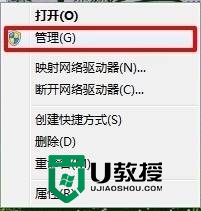
2、在左侧点击“设备管理器”;
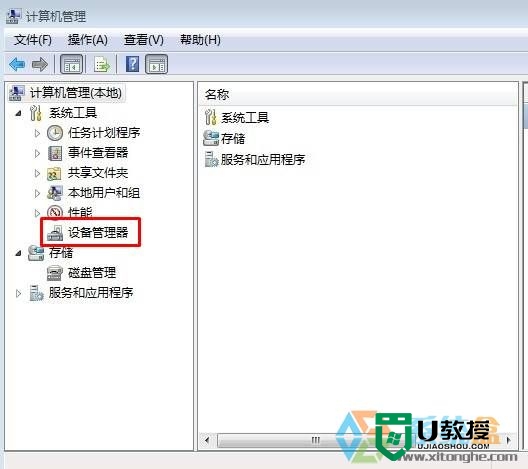
3、在右侧展开“蓝牙”,将下面被禁用的蓝牙设备单击右,选择“启用”即可。
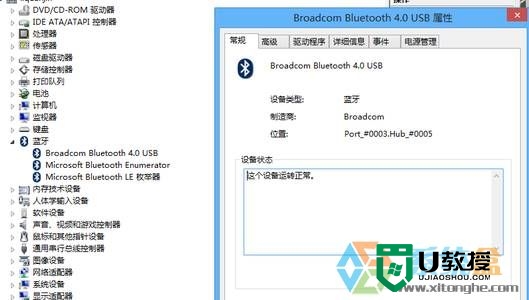
【win7蓝牙服务被禁用怎么办】这就为大家分享完了,几个步骤就能完成操作。那么还有其他的电脑程序的使用疑问,或者是想自己u盘重装系统的话,可以上u教授看看相关的教程。





